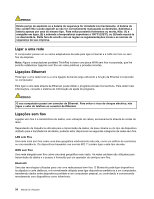Lenovo ThinkPad L530 (Portuguese) User Guide - Page 57
Monitor Não PnP Genérico
 |
View all Lenovo ThinkPad L530 manuals
Add to My Manuals
Save this manual to your list of manuals |
Page 57 highlights
Ligar um monitor externo Para ligar um monitor externo, proceda do seguinte modo: 1. Ligue o monitor externo ao conector VGA ou ao conector Mini DisplayPort. 2. Ligue o monitor a uma tomada eléctrica. 3. Ligue o monitor externo. 4. Altere a localização da saída de visualização premindo Fn+F7. Isto permite alternar entre a visualização no monitor externo, no monitor do computador e em ambos os monitores. Nota: Se o computador não puder detectar o monitor externo, faça clique com o botão direito do rato no ambiente de trabalho e, em seguida, seleccione Resolução de ecrã. Faça clique no botão Detectar. Definir o tipo de monitor Para definir o tipo de monitor, proceda do seguinte modo: 1. Ligue o monitor externo ao conector de monitor, e, em seguida, ligue o monitor a uma tomada eléctrica. 2. Ligue o monitor externo. 3. Faça clique com o botão direito do rato no ambiente de trabalho e, em seguida, faça clique em Resolução de ecrã. Nota: Se o computador não puder detectar o monitor externo, faça clique no botão Detectar. 4. Seleccione um monitor externo e defina a Resolução. 5. Faça clique em Definições avançadas. 6. Faça clique no separador Monitor. Verifique a janela de informações do monitor para se certificar de que o tipo de monitor está correcto. Se estiver, faça clique em OK para fechar a janela; caso contrário, proceda do seguinte modo. 7. Se forem apresentados mais do que dois tipos de monitor, seleccione Monitor PnP Genérico ou Monitor Não PnP Genérico. 8. Faça clique em Propriedades. Se lhe for solicitada uma palavra-passe de administrador ou confirmação, introduza a palavra-passe ou forneça a confirmação. 9. Faça clique no separador Controlador. 10. Faça clique em Actualizar controlador. 11. Faça clique em Procurar software do controlador no meu computador e, em seguida, faça clique em Permitir escolha a partir de uma lista de controladores de dispositivos no computador. 12. Desmarque a caixa de verificação Mostrar hardware compatível. 13. Seleccione Fabricante e Modelo para o monitor. Se não encontrar o monitor na lista, pare a instalação deste controlador e utilize o controlador fornecido com o monitor. 14. Depois de actualizar o controlador, faça clique em Fechar. 15. Faça clique em OK. Nota: Para alterar as definições de cor, faça clique com o botão direito do rato no ambiente de trabalho e, em seguida, faça clique em Resolução de ecrã. Faça clique em Definições avançadas, seleccione o separador Monitor e, em seguida, defina as Cores. Considerações relativas à ligação de um monitor externo • Ao instalar um sistema operativo, é necessário instalar o controlador de visualização do monitor que é fornecido com o computador e o ficheiro INF do monitor que é fornecido com o monitor externo. • Se definir uma resolução superior à resolução que estiver a utilizar no painel, e utilizar um painel que não suporte essa resolução, tire partido da função de ecrã virtual, que permite apresentar apenas uma parte da imagem do ecrã de alta resolução produzida pelo computador. Pode ver outras partes da imagem se mover o ecrã com o dispositivo indicador TrackPoint ou com outro dispositivo indicador. Capítulo 2. Utilizar o computador 39